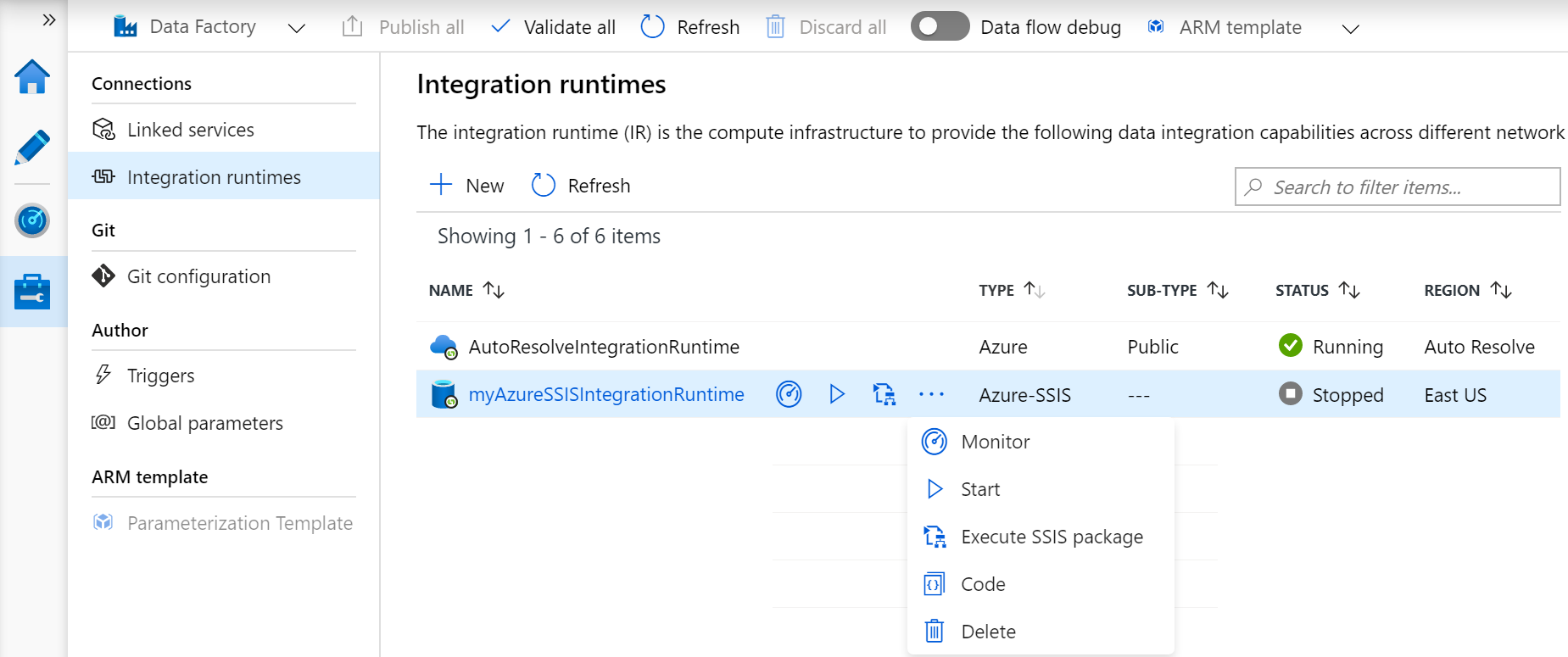Ćwiczenie — integrowanie pakietów usług integracji programu SQL Server w usłudze Azure Data Factory
Możesz pracować w organizacji, w której większość logiki przekształcania jest obecnie przechowywana w istniejących pakietach usług SSIS utworzonych w programie SQL Server. Masz możliwość podniesienia i zmiany pakietu usług SSIS, aby można było je wykonać w usłudze Azure Data Factory, dzięki czemu możesz korzystać z istniejącej pracy. Aby to zrobić, należy skonfigurować środowisko Azure-SSIS Integration Runtime.
Azure-SSIS integration runtime (Środowisko Azure SSIS Integration Runtime)
W celu korzystania ze środowiska Azure-SSIS Integration Runtime zakłada się, że istnieje wykaz usług SSIS (SSISDB) wdrożony w wystąpieniu usług SSIS programu SQL Server. Po spełnieniu wymagań wstępnych środowisko Azure-SSIS Integration Runtime może:
- Przenoszenie istniejących obciążeń usług SSIS metodą "lift and shift"
Podczas aprowizacji środowiska Azure-SSIS Integration Runtime należy określić następujące opcje:
- Rozmiar węzła (w tym liczba rdzeni) i liczba węzłów w klastrze.
- Istniejące wystąpienie usługi Azure SQL Database do hostowania bazy danych wykazu usług SSIS (SSISDB) i warstwy usługi dla bazy danych.
- Maksymalna liczba równoległych wykonań na węzeł.
Po włączeniu środowiska Azure-SSIS Integration Runtime można zarządzać, monitorować i planować pakiety usług SSIS przy użyciu narzędzi, takich jak SQL Server Management Studio (SSMS) lub SQL Server Data Tools (SSDT).
Tworzenie środowiska Azure SSIS Integration Runtime
W projektancie usługi Azure Data Factory na karcie Edycja kliknij pozycję Połączenie ions. Kliknij kartę Środowiska Integration Runtime, aby wyświetlić istniejące środowiska Integration Runtime w fabryce danych.
Kliknij pozycję + Nowy , aby utworzyć środowisko Azure-SSIS IR i otworzyć okienko konfiguracji środowiska Integration Runtime.
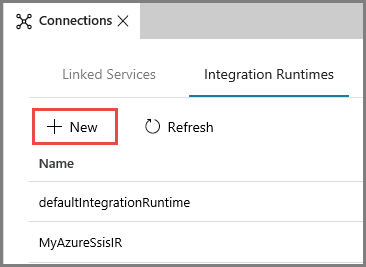
W okienku Konfiguracja środowiska Integration Runtime wybierz istniejące pakiety SSIS lift-and-shift do wykonania na kafelku platformy Azure , a następnie wybierz przycisk Dalej.
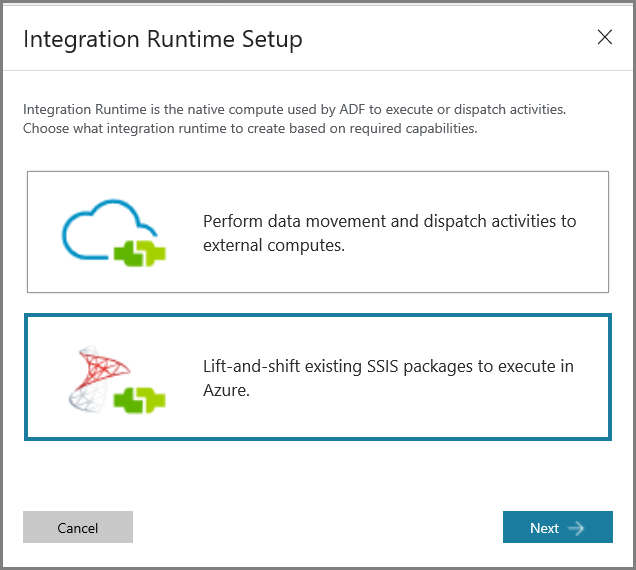
Po wybraniu tej opcji istnieją trzy typy ustawień do skonfigurowania
Strona Ustawień ogólnych
Na stronie Ustawienia ogólne okienka Konfiguracja środowiska Integration Runtime wykonaj następujące kroki.
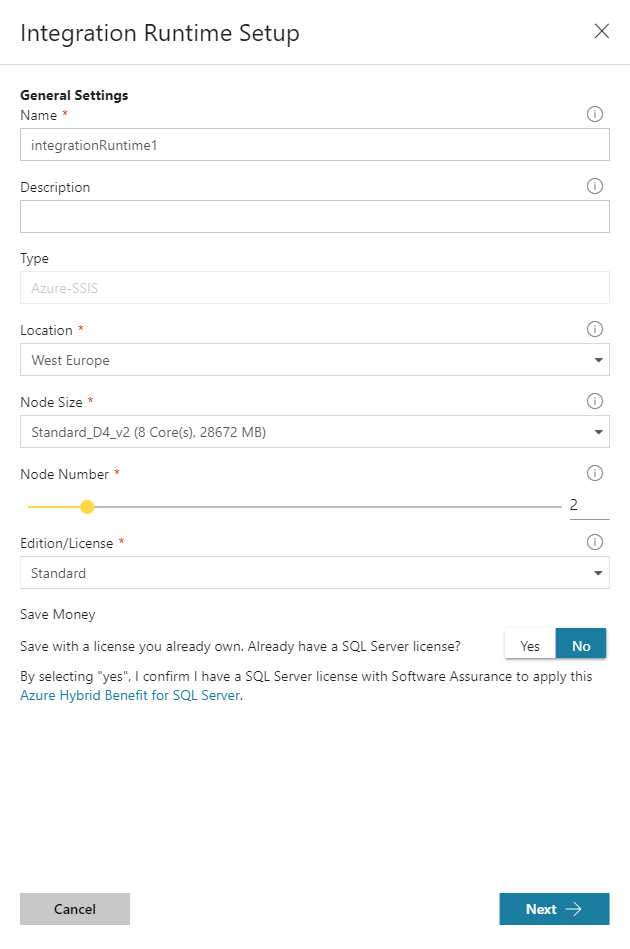
W polu Nazwa wprowadź nazwę środowiska Integration Runtime.
W polu Opis wprowadź opis środowiska Integration Runtime.
W polu Lokalizacja wybierz lokalizację środowiska Integration Runtime. Zaleca się wybranie tej samej lokalizacji serwera bazy danych do hostowania bazy danych SSISDB.
W polu Rozmiar węzła wybierz rozmiar węzła w klastrze środowiska Integration Runtime.
W polu Liczba węzłów wybierz liczbę węzłów w klastrze środowiska Integration Runtime.
W polu Edition/License (Wersja/licencja) wybierz wersję programu SQL Server dla środowiska Integration Runtime.
W obszarze Oszczędzanie pieniędzy wybierz opcję Korzyść użycia hybrydowego platformy Azure dla środowiska Integration Runtime: wybierz pozycję Tak, jeśli chcesz przenieść własną licencję programu SQL Server z pakietem Software Assurance, aby korzystać z oszczędności kosztów z użyciem hybrydowym.
Wybierz Dalej.
Strona Ustawień wdrożenia
Na stronie Ustawienia wdrożenia okienka Konfiguracji środowiska Integration Runtime wykonaj następujące kroki.
Kliknij pole wyboru Utwórz katalog usług SSIS (SSISDB) hostowany przez serwer/wystąpienie zarządzane usługi Azure SQL Database, aby przechowywać projekty/pakiety/środowiska/dzienniki wykonywania, aby wybrać tryb wdrażania pakietu.
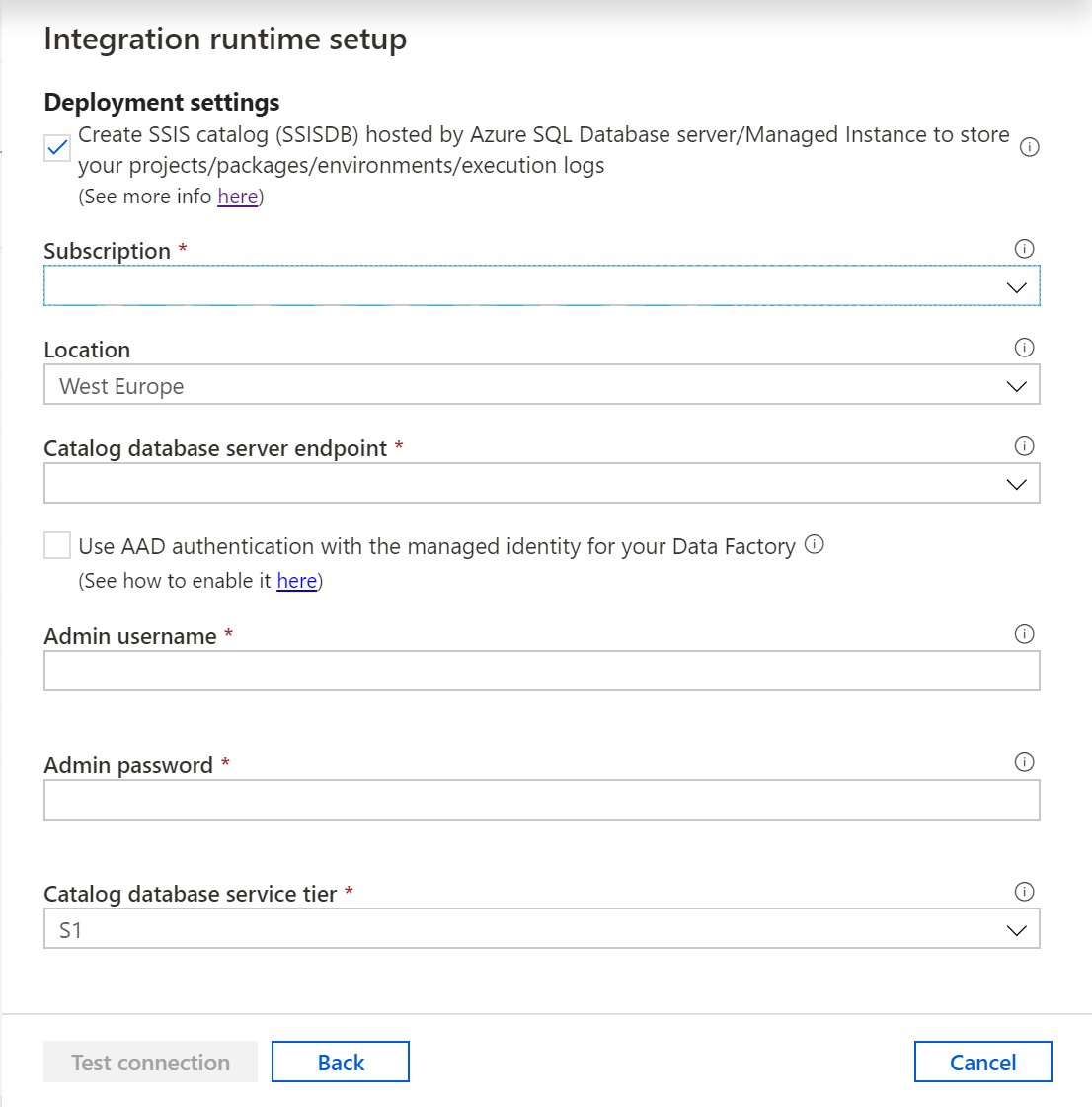
W polu Subskrypcja określ subskrypcję platformy Azure, z której korzysta Twój serwer bazy danych hostujący bazę danych SSISDB.
W polu Lokalizacja określ lokalizację serwera bazy danych hostującego bazę danych SSISDB. Zalecamy wybranie tej samej lokalizacji co w przypadku środowiska Integration Runtime.
W polu Punkt końcowy serwera bazy danych wykazu wybierz punkt końcowy serwera bazy danych hostującego bazę danych SSISDB.
Zaznacz pole wyboru Użyj uwierzytelniania usługi Azure Active Directory (Azure AD) z tożsamością zarządzaną dla usługi ADF, aby wybrać metodę uwierzytelniania dla serwera bazy danych do hostowania bazy danych SSISDB.
W przypadku Administracja nazwa użytkownika wprowadź nazwę użytkownika uwierzytelniania SQL dla serwera bazy danych do hostowania bazy danych SSISDB.
W przypadku Administracja hasło wprowadź hasło uwierzytelniania SQL dla serwera bazy danych do hostowania bazy danych SSISDB.
W obszarze Warstwa usługi bazy danych katalogu wybierz warstwę usługi dla serwera bazy danych do hostowania bazy danych SSISDB. Wybierz warstwę Podstawowa, Standardowa lub Premium albo wybierz nazwę puli elastycznej.
Alternatywną metodą jest:
Zaznacz pole wyboru Utwórz magazyny pakietów, aby zarządzać pakietami wdrożonym w systemie plików/bazie danych Azure Files/SQL Server (MSDB) hostowanej przez usługę Azure SQL Managed Instance, aby wybrać, czy chcesz zarządzać pakietami wdrożonym w witrynie MSDB, systemie plików lub usłudze Azure Files (model wdrażania pakietów) przy użyciu magazynów pakietów azure-SSIS IR.

W okienku Dodawanie magazynu pakietów wykonaj następujące kroki.
W polu Nazwa magazynu pakietów wprowadź nazwę magazynu pakietów.
W polu Połączona usługa magazynu pakietów wybierz istniejącą połączoną usługę, która przechowuje informacje o dostępie do systemu plików/usługi Azure Files/Azure SQL Managed Instance, w której są wdrażane pakiety lub utwórz nową, wybierając pozycję Nowy. W okienku Nowa połączona usługa wykonaj następujące kroki.

W polu Nazwa wprowadź nazwę połączonej usługi.
W polu Opis wprowadź opis połączonej usługi.
W polu Typ wybierz pozycję Azure File Storage, Azure SQL Managed Instance lub System plików.
Możesz zignorować Połączenie za pomocą środowiska Integration Runtime, ponieważ zawsze używamy środowiska Azure-SSIS IR do pobierania informacji o dostępie do magazynów pakietów.
Jeśli wybierzesz usługę Azure File Storage, wykonaj następujące kroki.
W polu Metoda wyboru konta wybierz pozycję Z subskrypcji platformy Azure lub Wprowadź ręcznie.
Jeśli wybierzesz pozycję Z subskrypcji platformy Azure, wybierz odpowiednią subskrypcję platformy Azure, nazwę konta usługi Storage i udział plików.
W przypadku wybrania opcji Wprowadź ręcznie wprowadź nazwę konta> \\<storage.file.core.windows.net<nazwę> udziału plików dla pola Host, Nazwa>konta usługi Azure\<storage dla pola Nazwa użytkownika i <klucz konta magazynu dla pozycji Hasło lub wybierz usługę Azure Key Vault, w której jest on przechowywany jako wpis> tajny.
Uwaga
W przypadku wybrania usługi Azure SQL Managed Instance lub systemu plików istnieją różne ustawienia
Wybierz pozycję Testuj połączenie , jeśli ma to zastosowanie, a jeśli to się powiedzie, wybierz pozycję Dalej.
Strona Ustawienia zaawansowane
Na stronie Ustawienia zaawansowane okienka Konfiguracja środowiska Integration Runtime wykonaj następujące kroki.
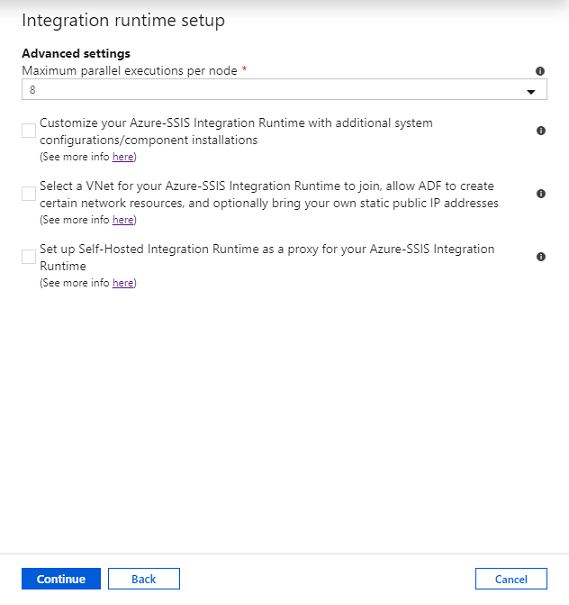
W obszarze Maksymalna liczba równoległych wykonań na węzeł wybierz maksymalną liczbę pakietów do uruchamiania współbieżnie na węzeł w klastrze środowiska Integration Runtime.
Zaznacz pole wyboru Dostosuj środowisko Azure-SSIS Integration Runtime z dodatkowymi konfiguracjami systemu/instalacjami składników, aby wybrać, czy chcesz dodać standardowe/ekspresowe konfiguracje niestandardowe w środowisku Azure-SSIS IR.
Zaznacz pole wyboru Wybierz sieć wirtualną dla środowiska Azure-SSIS Integration Runtime do przyłączenia, zezwól usłudze ADF na tworzenie określonych zasobów sieciowych i opcjonalnie ustaw własne statyczne publiczne adresy IP, aby wybrać, czy chcesz dołączyć środowisko AZURE-SSIS IR do sieci wirtualnej.
Zaznacz pole wyboru Skonfiguruj własne środowisko Integration Runtime jako serwer proxy dla środowiska Azure-SSIS Integration Runtime, aby wybrać, czy chcesz skonfigurować własne środowisko IR jako serwer proxy dla środowiska Azure-SSIS IR. Więcej informacji.
Kliknij pozycję Continue (Kontynuuj).
Na stronie Podsumowanie przejrzyj wszystkie ustawienia aprowizacji i wybierz pozycję Zakończ , aby rozpocząć tworzenie środowiska Integration Runtime.
W okienku Połączenie ions centrum Zarządzanie przejdź do strony Środowiska Integration Runtime i wybierz pozycję Odśwież.